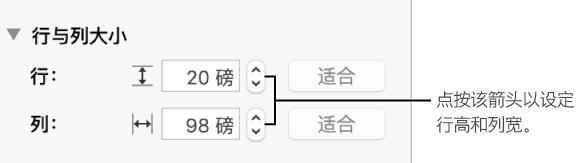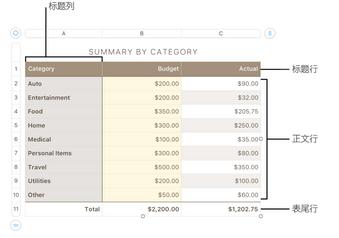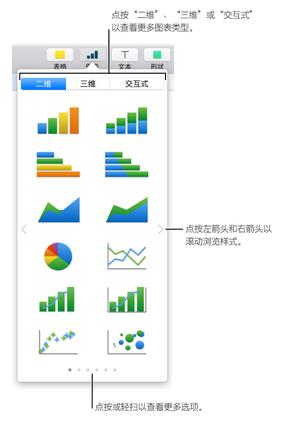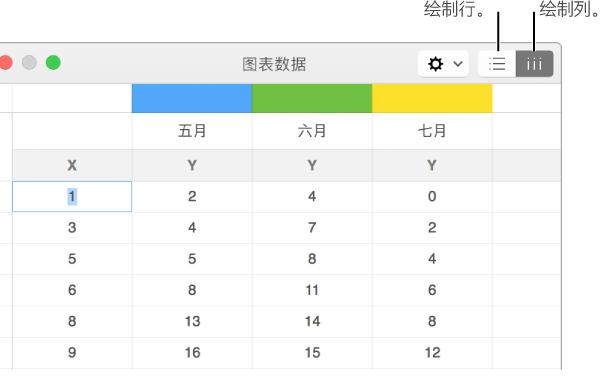在Keynote 中编写文档时,有时可以设置超链接来增强体验。如何在Keynote 讲演中添加或取消超链接?如何在主题演讲中添加超链接?小编为大家带来了如何在Keynote中创建超链接的介绍。快速掌握添加和取消超链接的操作!
如果您想了解更多Keynote操作,请前往Keynote教程:如何使用Keynote
在Keynote中添加和取消超链接的教程:

添加文本或对象的链接:
按住Control 键点按要转换为链接的对象或文本框或选定的文本,然后选取“添加链接”。
点按“链接到”弹出式菜单,然后选取链接目标或操作:
幻灯片:演示文稿中另一张幻灯片的链接;选择要链接到的幻灯片。要验证您的选择,请单击“转到幻灯片”以跳至该幻灯片。
网页:链接到浏览器中的网页。在链接字段中输入网页的URL。要验证您输入的内容,请单击转到页面以打开网页。
电子邮件:打开包含您输入的地址和主题的电子邮件。单击“转到电子邮件”以查看消息的预览。
退出幻灯片放映:点击文本或对象时退出演示文稿。
单击对话框外部可将其关闭。
用于编辑或删除链接的主题演讲:
执行以下操作之一:
单击对象右下角的蓝色箭头,然后进行适当的更改或单击“删除”。
单击链接文本,单击“编辑”,然后进行更改或单击“删除”。
关闭链接的自动格式设置:
如果您不想自动将链接格式设置为可单击文本,则可以关闭自动格式设置。
选择“编辑”-“覆盖”-“显示覆盖”(从屏幕顶部的“编辑”菜单中)。
在“替换”窗口中,取消选择“智能链接”复选框。
单击“全部替换”可删除演示文稿中所有自动设置格式的链接的格式,或单击“替换所选内容”可仅删除选定文本的格式。
当为演示文稿打开智能链接时,“覆盖”菜单中的“智能链接”旁边会出现一个勾号。您可以取消选择智能链接将其关闭,但现有链接不会更改,除非您选择包含该链接的文本,然后按照上述步骤操作。
您可以将幻灯片放映设置为交互式演示文稿,当观看者单击链接时,该演示文稿会更改幻灯片。交互式、仅链接的演示在音乐电台设置中特别有用。
各位朋友,以上就是小编带来的Keynote中添加和取消超链接教程的介绍。添加超链接的操作还是有必要的。掌握了这个技能之后,就可以尝试一下。